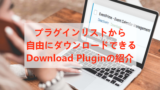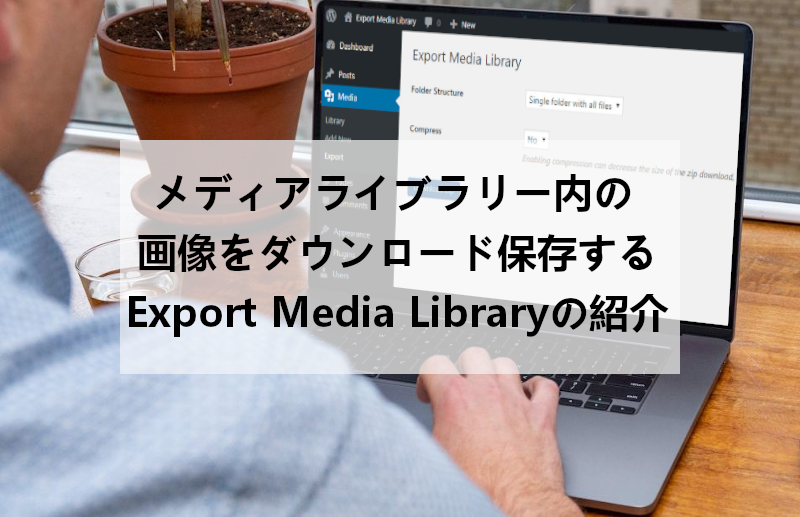
WordPressを使ってブログを続けていくと
メディアライブラリにどんどん画像、動画などがたまっていきますよね。
この増えた画像などは保存していますか。
投稿作成時に自分でフォルダ保存や
サーバーからダウンロード保存していると心配もありませんが
何もしていないと画像などが消えたことを考えると困りますよね。
そこでメディアライブラリ内の画像や動画などを
一括ダウンロード保存できる
プラグイン「Export Media Library」の紹介です。
簡単に使えるので便利ですよ。
ここでは画像付きで設定、使い方を説明してるので参考にしてみてください。
Export Media Libraryとは
WordPressにあるメディアライブラリ内の画像や動画データを
一括ダウンロード保存できるプラグインです。
定期的に自分でバックアップをしていない場合
一度保存しておくことで保険になります。
また、保存しておくことで画像の使回しが早くなります。
プラグイン「Export Media Library」のインストール
それでは始めていきましょう。
WordPressにログインしたら
ダッシュボードから「プラグイン」→「新規追加」へとクリックします。
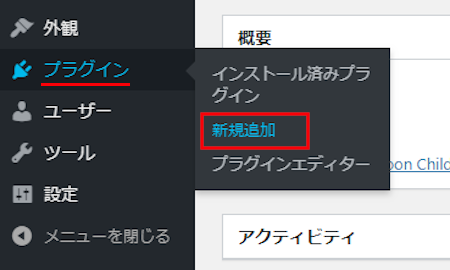
プラグインを追加のページが表示されたら
キーワード検索欄に「Export Media Library」と入力しましょう。
検索結果は、自動で反映されます。
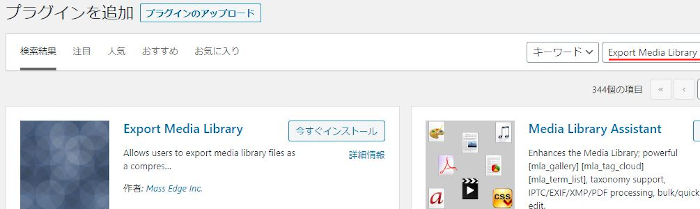
Export Media Libraryを見付けたら
「今すぐインストール」をクリックします。
*下の方や右側、または違うページにある場合があります。
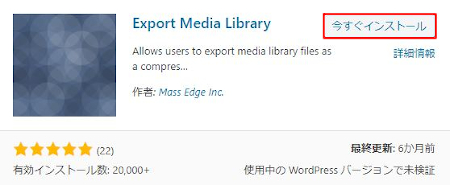
インストールが終わると「有効化」をクリックしましょう。
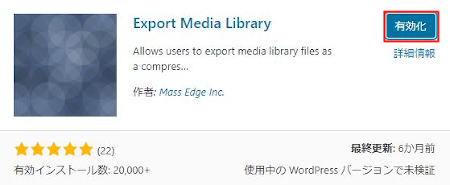
有効化すると自動でインストール済みプラグインのページに移動します。
もし、WordPressバージョンの違いで移動しない場合は
自分で「プラグイン」→「インストール済みプラグイン」に移動しましょう。
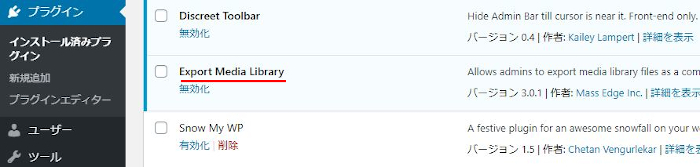
Export Media Libraryのインストールは終わりです。
メディアライブラリ内のデータをエクスポート
ここではメディアライブラリ内の画像や動画を
一括ダウンロードしていきます。
簡単なのですぐに終わりますよ。
では、管理メニューから
「メディア」→「Export」をクリックしましょう。
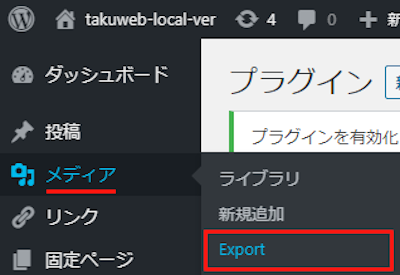
Export Media Libraryページが開くので
エクスポートの設定を行っていきます。
Folder Structure: フォルダの構造を選択します。
Single folder with all files フォルダ内に全てのファイルを保存します。
Nested folders アップロードしたフォルダの構造のままにします。
ここでは「Single folder with all files」にしています。
Compress: データの圧縮をするかどうかですになります。
ここでは「No」にしています。
*データが多い場合はサーバーに負担がかかる場合があります。
最後にダウンロード保存(エクスポート)ボタンの
「Download Zip」をクリックしましょう。
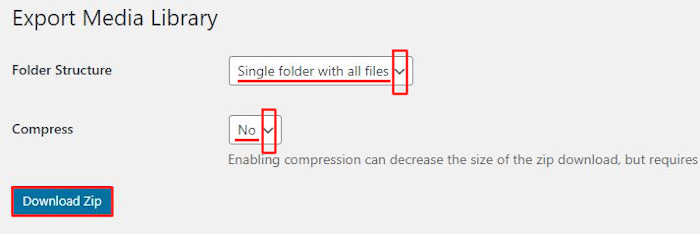
するとダウンロード保存が始まるので終わりまで待つてば終了です。
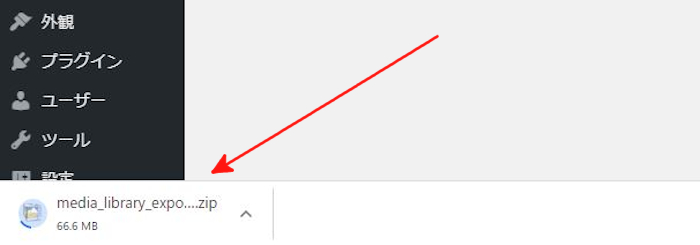
これでExport Media Libraryの紹介は終わりです。
ダウンロード関連のプラグインは他にもありますよ。
ブログ記事にダウンロードボタンを設置するものや
プラグイン一覧ページから直接ダウンロード保存できるものもあります。
また、各一覧ページからテーマ・プラグインをダウンロード保存するもの
PDFを閲覧できるようにした上でダウンロードができるものまでありますよ。
どれもバックアップに繋がる便利な機能ですね。
興味のある方はここより参考にしてみてください。
まとめ
メディアライブラリ内の画像や動画を
エクスポートできるプラグインでした。
このプラグインは自分でバックアップをしている場合は
あまり必要ないですね。
もし、メディアライブラリ内のバックアップが気になっていた方は
一度試してみてはどうでしょうか。
そして、将来的にはサーバーからの手動バックアップを
覚えることをおすすめします。
そこでこれをやらなきゃ損をするということで
ブログ維持のためにアフィリエイトを始めてみませんか。
大きく稼ぐには全力で挑む必要がありますが
ブログ維持費なら片手間でも大丈夫!
気になる方はここよりアフィリエイト会社(ASP)の紹介を見てみましょう。